日常使用win10系统难免会出现各种故障,比如开机文件丢失或损坏。这种情况怎么解决?这时候我们可以用自己的修复引导工具来修复引导文件。
什么是引导扇区修复命令?这些问题是空白的吗?别担心,边肖已经整理了相关的解决方案。
指导修复的命令是:
1、检查开机是否损坏命令:
bcdedit /enum
2.查找坏扇区和恢复可读信息的命令:
chkdsk /r
3、建立并恢复损坏的Windows 10系统文件命令:
SFC /SCANNOW
4.复制Windows 10主引导记录并重建BCD配置文件的命令:
BOOTREC /SCANOS
BOOTREC /FIXMBR
BOOTREC /FIXBOOT
BOOTREC /REBUILDBCD
1.将u盘插入电脑,选择u盘进行系统启动或Windows PE启动,进入“命令提示符”。

2.打开命令提示符并执行bcdedit /enum命令。如果您看到以下提示,则启动记录已损坏。

3.首先,执行SFC /SCANNOW命令搜索已安装的系统。
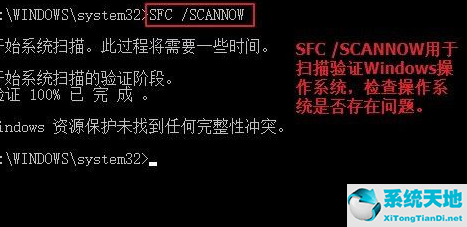
4.依次执行以下命令,修复Windows 10的主引导记录,重建BCD配置文件:
BOOTREC /SCANOS
BOOTREC /FIXMBR
BOOTREC /FIXBOOT
BOOTREC /REBUILDBCD
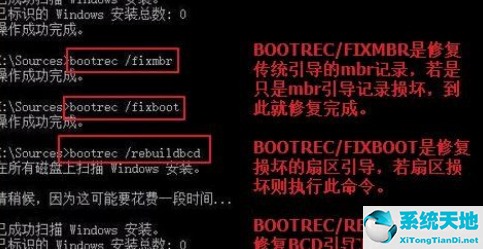
5、重启电脑,可以进入win10操作系统。
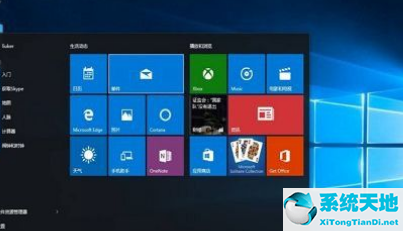
Win10修复引导工具非常简单易用。新手小白看完教程内容就知道怎么操作了。





